大小:44.84 MB
版本:v7.1.8
时间:2019-09-17来源:系统屋作者:chunhua
Win10系统下浏览器被hao.qquu8.com主页劫持了怎么办?一位Win10用户反馈说,自从自己使用了小马激活工具后,IE、360等各大浏览器都被hao.qquu8.com主页劫持了,这该怎么办呢?大家别着急,下面给大家提供了详细的解决方案。
具体方法如下:
1、先删除图标上多出来的IE图标(网址快捷方式),进入C:\Users\用户 名\AppData\Roaming\Microsoft\Internet Explorer\Quick Launch,把你的所有Chrome、IE、Edge浏览器快捷方式属性,把目标栏里的“http://hao.qquu8.com”删掉;
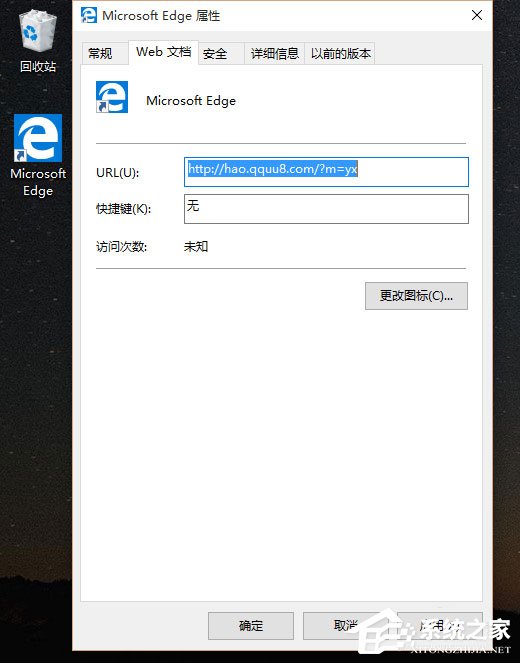
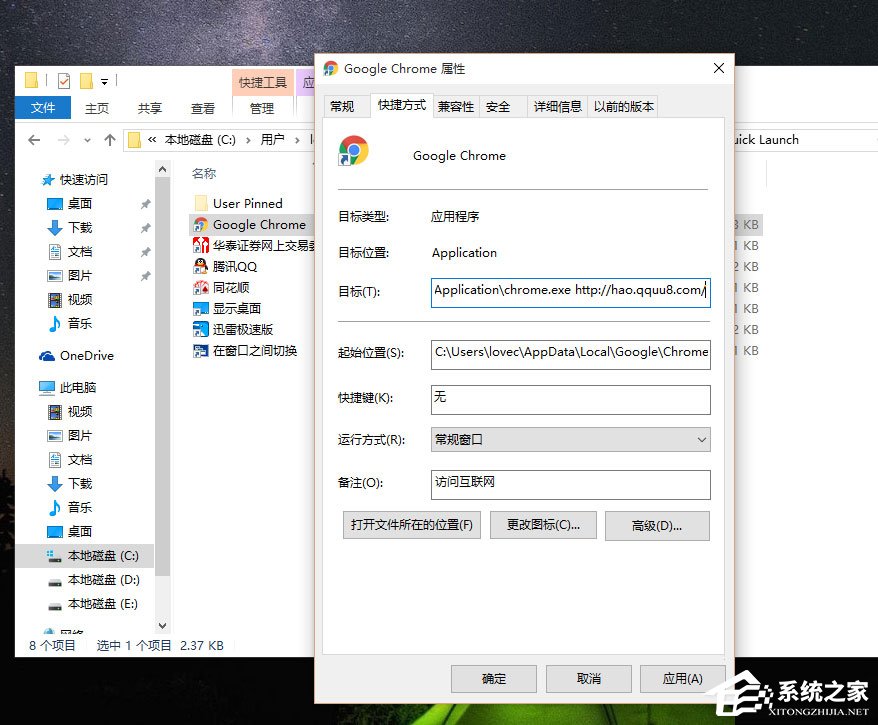
2、用快捷键WIN+R,在运行里输入regedit,点击确定,打开注册表编辑器(若弹出用户账户控制窗口,请点击 是 继续),依次定位到:HKEY_CURRENT_USER\Software\Policies\Microsoft,展开Microsoft,查看其下是否包含子项 Internet Explorer 若有,删除(右击Internet Explorer,选择“删除”)。
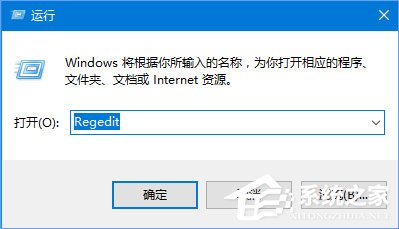
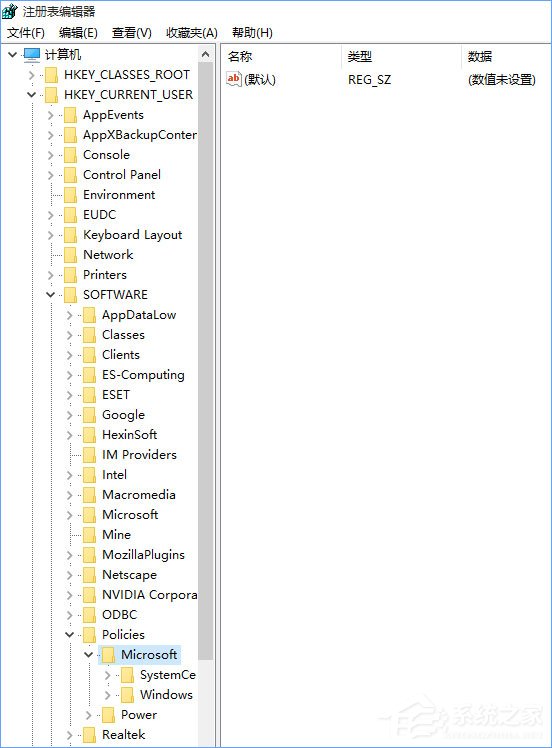
3、点击HKEY_ LOCAL_MACHINE\SOFTWARE\Microsoft\Internet Explorer\Main,查看右边细节窗口中[Default_Page_URL]值和[Start Page]值是否有异常。如果被修改了,请根据自己的需要改回(右击键值,选择“修改”进行更改)。
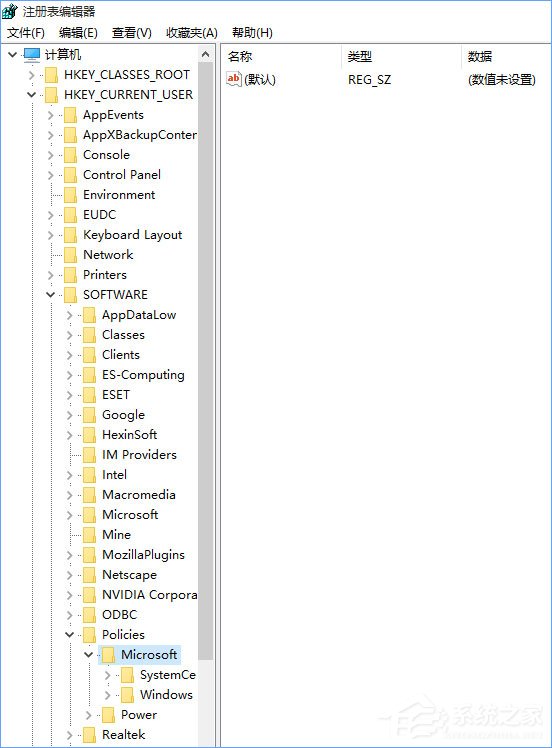
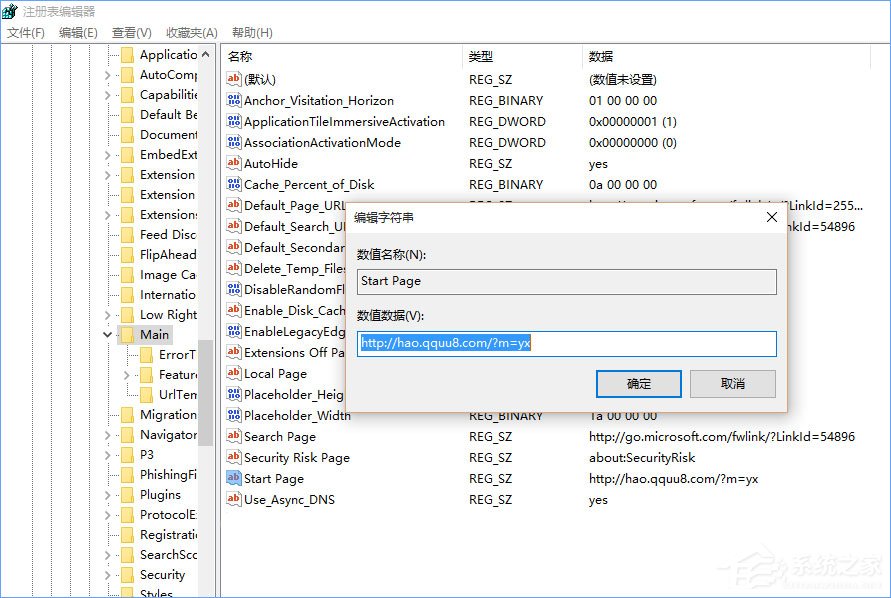
4、完成以上工作后,将系统设置为“显示隐藏的文件、文件夹”,然后在C:\Windows目录下找到OEM文件(或文件夹),将他们删除。再打开这个IE等浏览器就不会出现问题了。
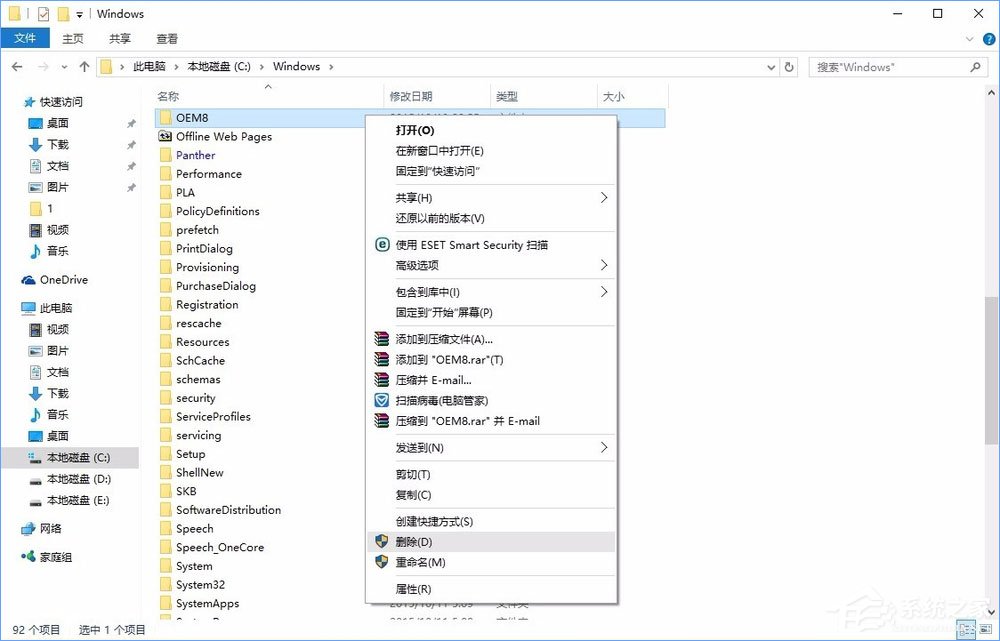
以上便是Win10浏览器被hao.qquu8.com主页劫持的具体解决办法,有遇到该情况的伙伴,可以使用该注册表大法来解决。
2020-09-12
Win10 2004文件删除不想出现在回收站?永久删除功能可以考虑下2020-09-10
Windows10如何查看虚拟内存的使用情况?虚拟内存的查看方法2020-09-10
Win10主题更改后背景色无法变更?这个设置麻烦禁用下Win10电脑在使用过程当中会自动产生一些缓存,日积月累下会占用非常多的存储空间,最终将影响电脑的正常运行速度,初次使用win10电脑的用户不清楚要如何清理缓存,其实Win10系统本身就有清理缓存功能,下面小编就跟大家分享一...
2020-09-09
说到截图,大家习惯使用的应该是某Q的截图方式,不过第三方截图工具需要安装软件才能使用,有点不方便,其实Win10系统中就有自带的截图工具,方式多,操作简单,能够满足日常截图需求。有用户反馈在使用过程中出现无法使用、失灵等...
2020-09-07